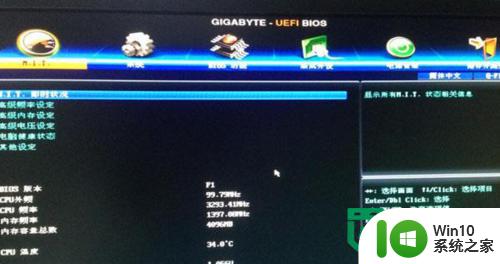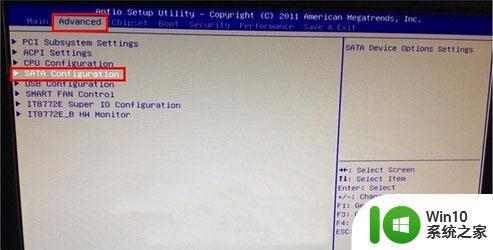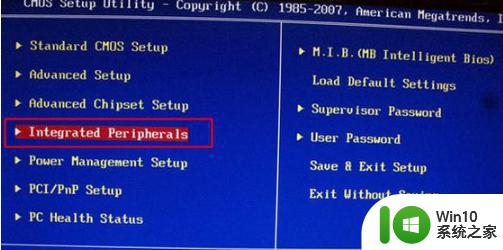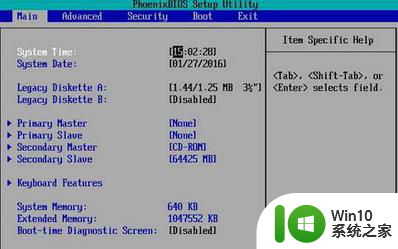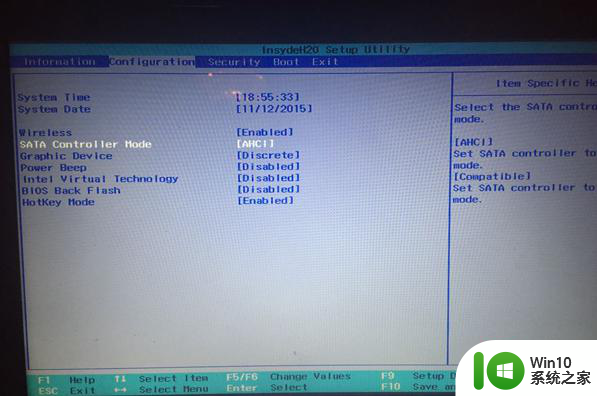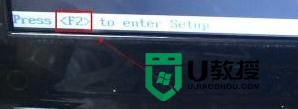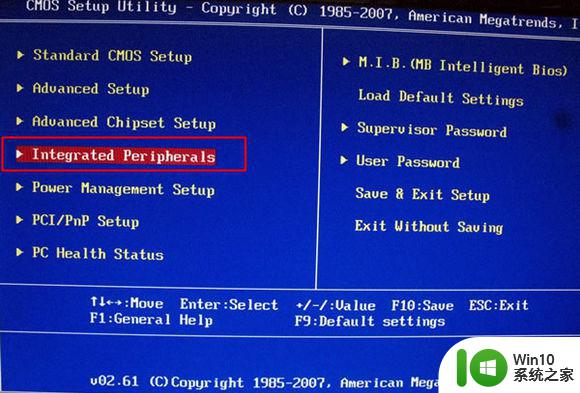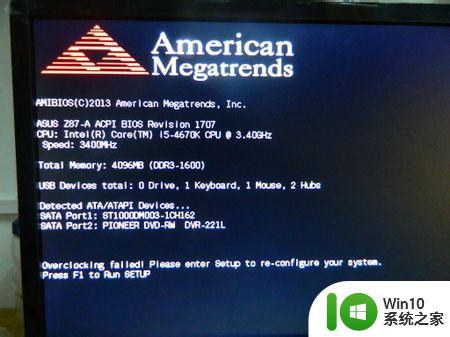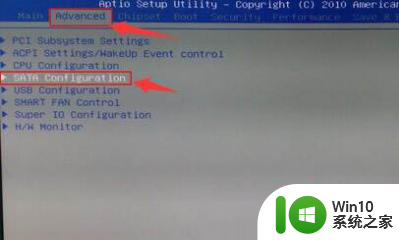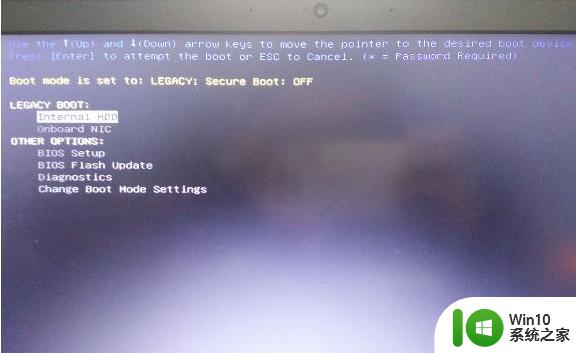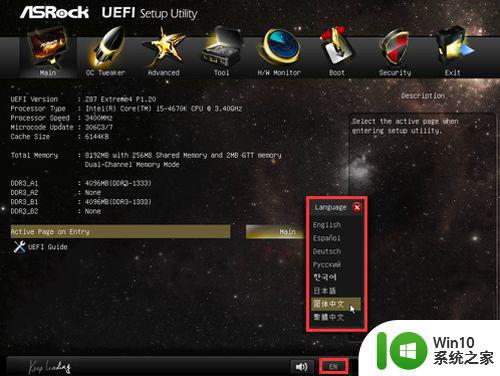主板bios怎么改成ahci模式 怎么在bios设置ahci模式
更新时间:2023-04-08 13:41:05作者:xiaoliu
AHCI是一种硬盘接口标准,是现在通用的硬盘模式,新型主板bios默认就是AHCI模式,大部分电脑是IDE和AHCI模式并存,如果要安装win7以及更新的系统时,都需要把主板bios改成ahci模式。多数用户还不知道主板bios怎么改成ahci模式,下面小编就列举一部分主板bios修改ahci模式的方法,供大家参考。
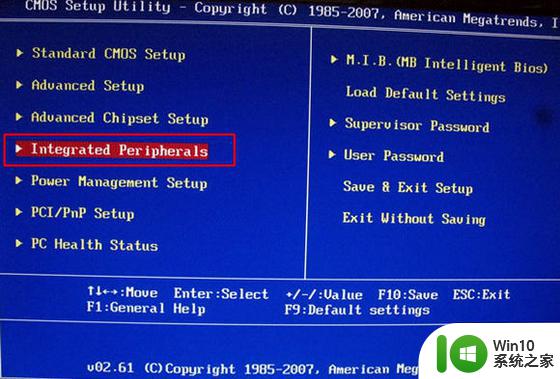
2、选择SATA Configuration按下Enter键,选择AHCI,按Enter键,按F10保存重启,开启AHCI模式。
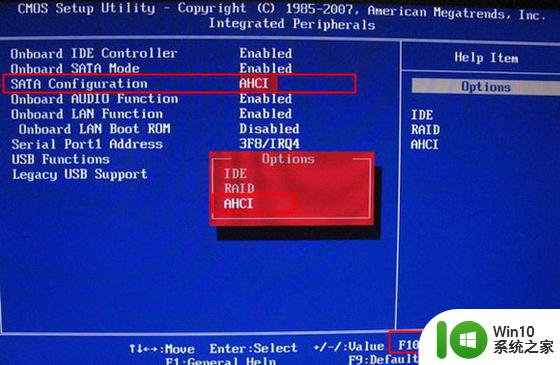
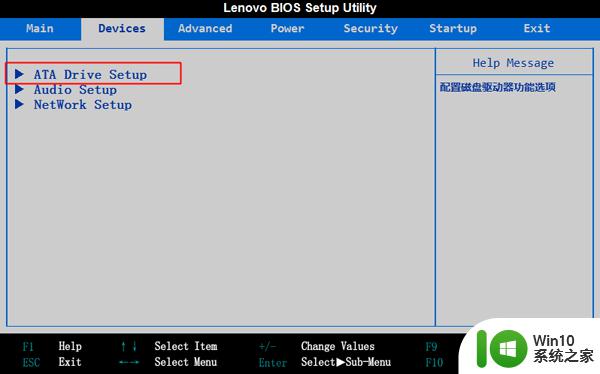
2、选择SATA Mode,按Enter键,选择AHCI Mode按Enter键,按F10保存重启。
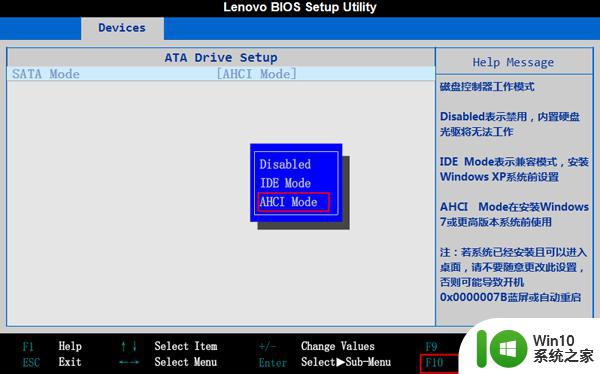
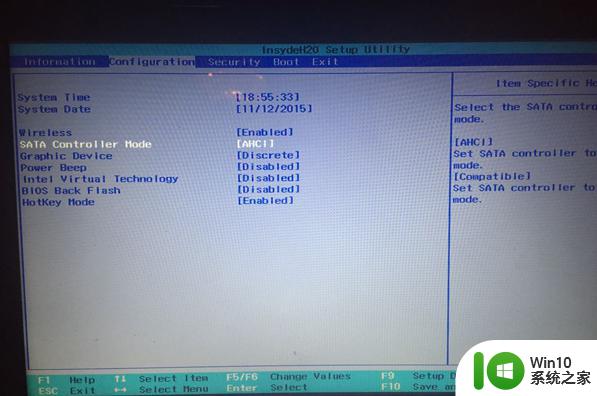
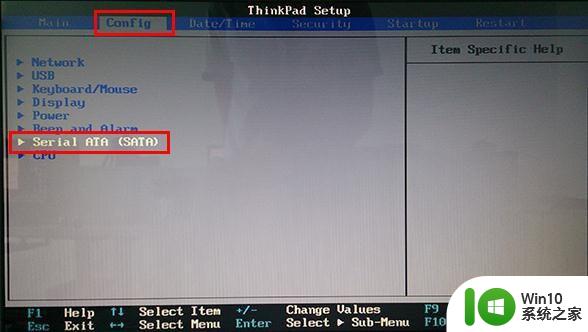
2、选择SATA Controller Mode Option,按Enter键,选择AHCI,继续按Enter键,按F10保存重启。
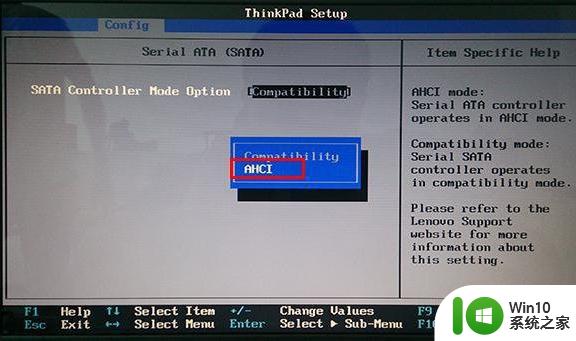
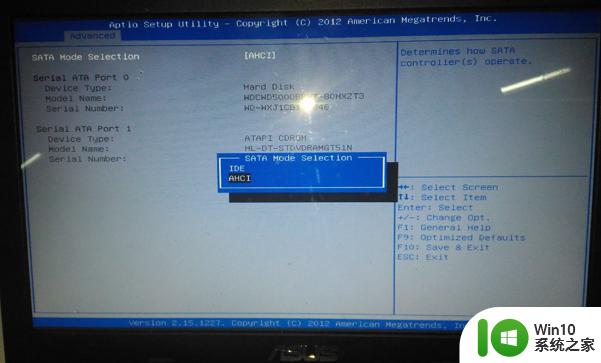
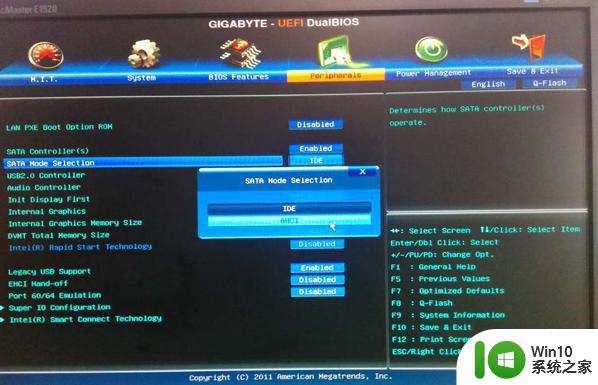
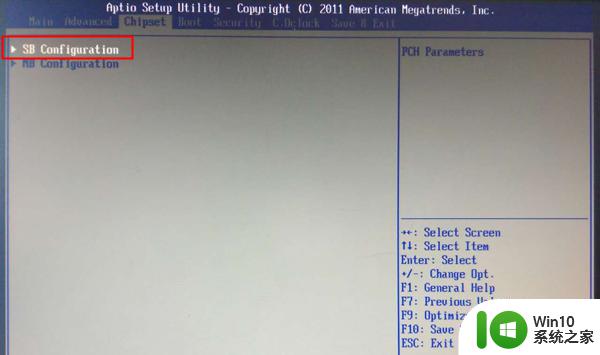
2、按↓方向键选择SATA Configuration,按Enter键进入。
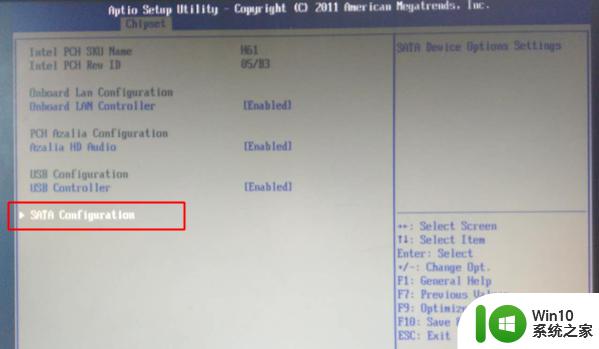
3、选择SATA Mode Selection,按Enter键,选择AHCI,按Enter键确认修改,按F10回车重启。
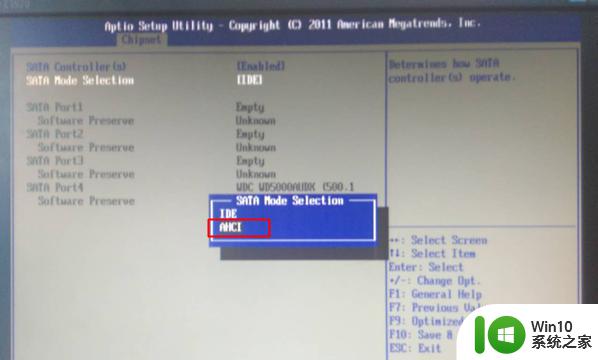
主板bios怎么改成ahci模式的方法就是这样子,本文列举部分台式机和笔记本进bios设置ahci的步骤,其他类型的bios也可以参考这个教程。
一、CMOS Setup Utility 1985-2007设置AHCI模式
1、启动电脑时不停按Delete或F2或F1等按键进入BIOS界面,按↓方向键选择Integrated Peripherals,按Enter键。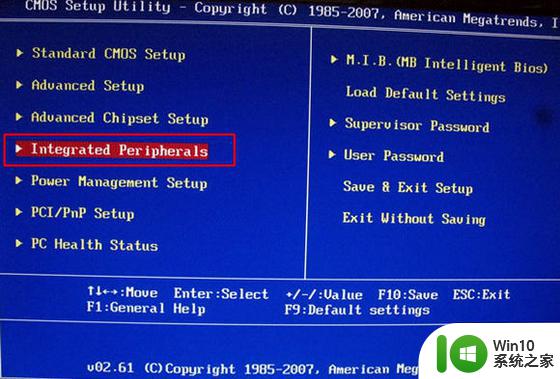
2、选择SATA Configuration按下Enter键,选择AHCI,按Enter键,按F10保存重启,开启AHCI模式。
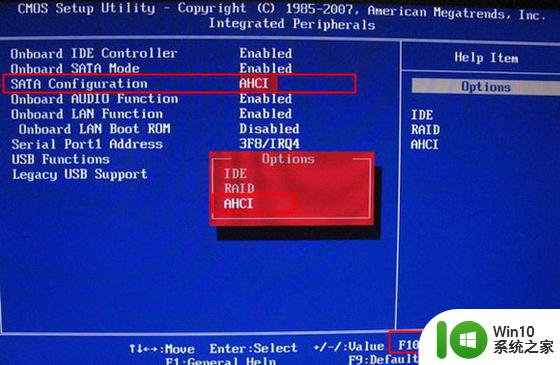
二、Lenovo BIOS Setup Utility bios开启AHCI模式
1、启动Lenovo电脑时按F1或Del或F2进入BIOS界面,按→切换到Devices,选择ATA Drive Setup,按Enter键。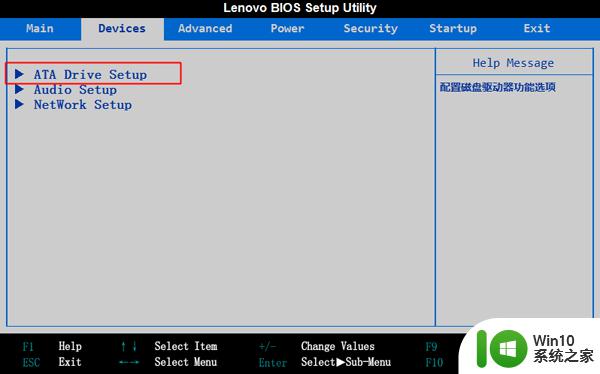
2、选择SATA Mode,按Enter键,选择AHCI Mode按Enter键,按F10保存重启。
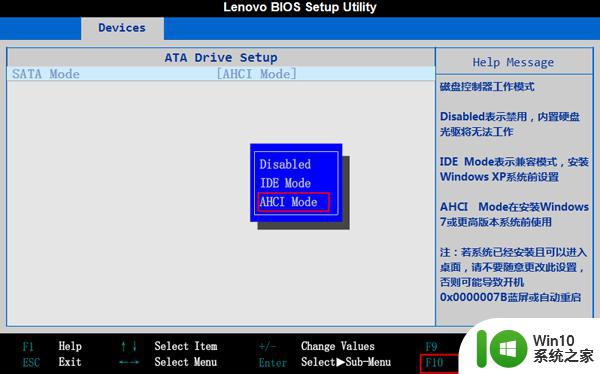
三、InsydeH20 Setup Utility BIOS开启AHCI模式
启动电脑时按F2进入BIOS,按→方向键移到到Configuration,选择SATA Controller Mode,按Enter键,选择AHCI,按Enter键确认,按F10保存重启。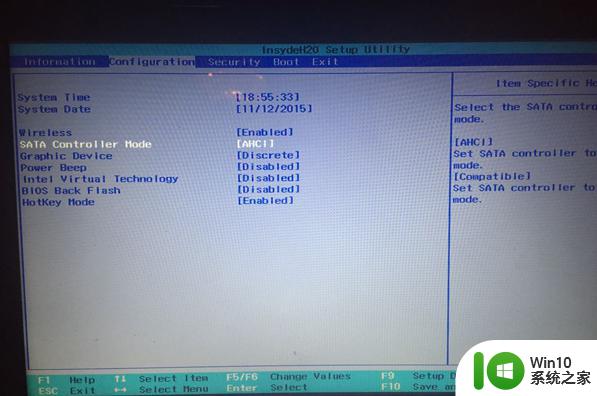
四、Thinkpad Setup BIOS设置AHCI模式
1、启动笔记本时按F1或Fn+F1进入BIOS,在Config下选择Serial ATA(SATA),按Enter键。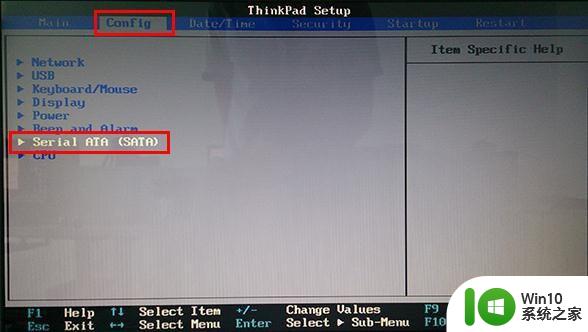
2、选择SATA Controller Mode Option,按Enter键,选择AHCI,继续按Enter键,按F10保存重启。
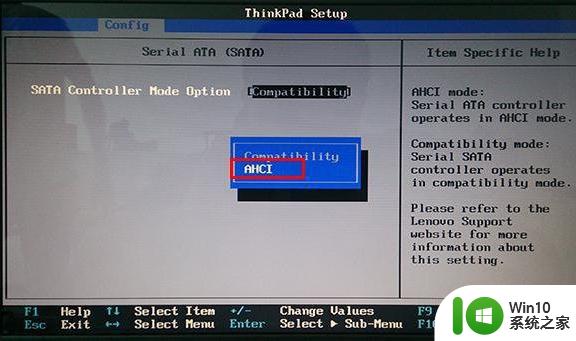
五、笔记本电脑Aptio Setup Utility BIOS修改AHCI模式
启动电脑后不停按F2进入BIOS,按→方向键移动到Advanced,选择SATA Mode Selection,按Enter键,选择AHCI,按Enter键确认,按F10保存重启。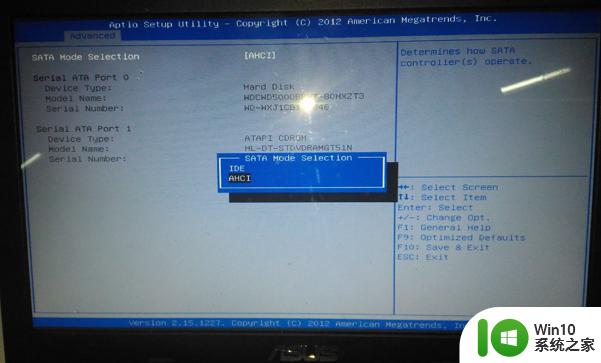
六、技嘉主板GIGABYTE-UEFI DualBIOS设置AHCI模式
启动电脑后不停按Del进入BIOS界面,切换到Peripherals界面,选择SATA Mode Selection,按Enter键,选择AHCI,按Enter确认,按F10保存重启。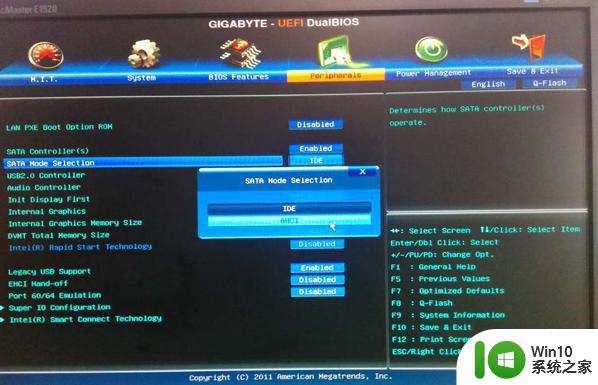
七、七彩虹主板Aptio Setup Utility BIOS设置AHCI模式
1、启动台式电脑后不停按Del进入BIOS,切换到Chipset,选择SB Configuration,按Enter键。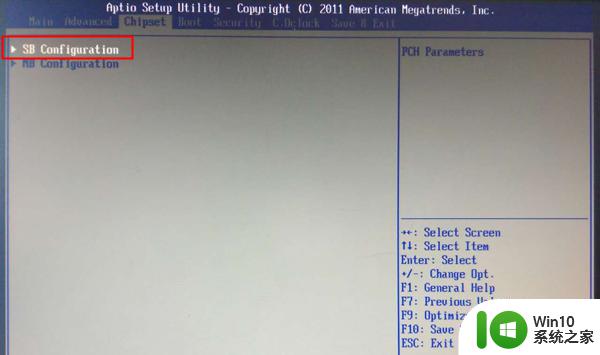
2、按↓方向键选择SATA Configuration,按Enter键进入。
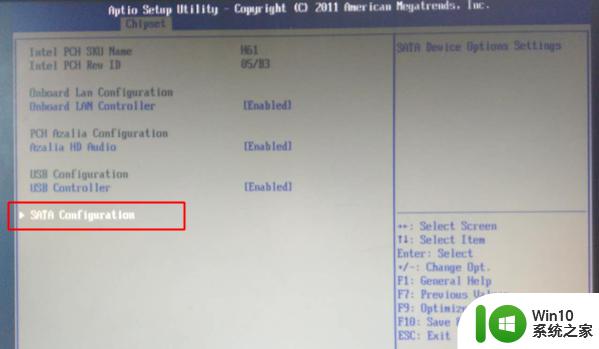
3、选择SATA Mode Selection,按Enter键,选择AHCI,按Enter键确认修改,按F10回车重启。
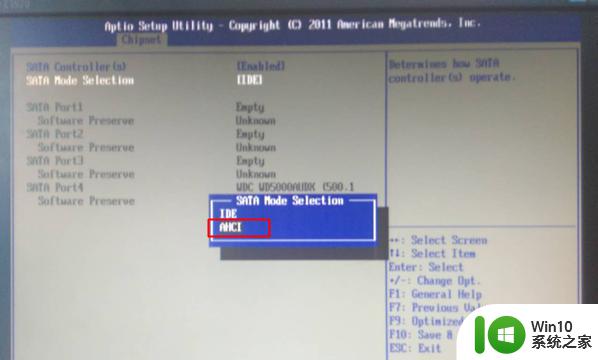
主板bios怎么改成ahci模式的方法就是这样子,本文列举部分台式机和笔记本进bios设置ahci的步骤,其他类型的bios也可以参考这个教程。